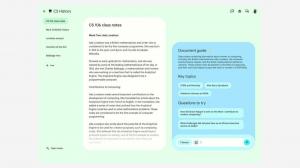Jak změnit uživatelského agenta v Google Chrome
Uživatelský agent webového prohlížeče je řetězcová hodnota, která tento prohlížeč identifikuje a poskytuje serverům hostujícím navštívené webové stránky určité systémové podrobnosti. Změna řetězce uživatelského agenta může být užitečná v určitých situacích, kdy jsou funkce některých webových stránek uzamčeny pro konkrétní platformu a potřebujete obejít omezení. Není nutné zmiňovat, že změna uživatelského agenta může být užitečná pro webové vývojáře. Pojďme se podívat, jak to lze provést v oblíbeném webovém prohlížeči Google Chrome.
reklama
Řetězec uživatelského agenta tradičně používají weboví vývojáři k optimalizaci svých webových aplikací pro různá zařízení. To umožňuje vývojářům rozlišovat různé třídy zařízení, jako jsou tablety, telefony, stolní počítače a notebooky a další. Řetězec uživatelského agenta může poskytnout webovým serverům některé podrobnosti o operačním systému uživatele a verzi prohlížeče.
Google Chrome je nejpopulárnější webový prohlížeč, který existuje pro všechny hlavní platformy, jako jsou Windows, Android a Linux. Dodává se s výkonným renderovacím jádrem, které podporuje všechny moderní webové standardy.
Chcete-li změnit User Agent v Google Chrome, Udělej následující.
- Otevřete Google Chrome.
- zmáčkni Ctrl + Posun + já klíče k otevření jeho nástrojů pro vývojáře.

- V nástrojích pro vývojáře klikněte na tlačítko nabídky se třemi svislými tečkami.

- V nabídce vyberte Více nástrojů - Podmínky sítě.

- Přejít na Podmínky sítě kartu a deaktivujte tuto možnost Vybrat automaticky.

- Klikněte na Zvyk seznam a vyberte požadovaný prohlížeč, který chcete emulovat. Případně můžete zadat vlastní hodnotu uživatelského agenta pomocí textového pole pod seznamem.

Seznam obsahuje různé verze Internet Explorer, Edge, Opera, Safari, Firefox a Chrome. Můžete si také vybrat mezi verzemi prohlížečů pro stolní počítače a pro mobilní zařízení.
Tip: Pokud často měníte uživatelského agenta v prohlížeči Google Chrome, můžete ušetřit spoustu času a použít následující rozšíření:
User-Agent Switcher pro Google Chrome
Umožní vám přepnout řetězec uživatelského agenta několika kliknutími.

Pomocí vestavěných nástrojů pro vývojáře můžete uživatelského agenta v prohlížeči Google Chrome kdykoli změnit.
Související články:
- Změňte uživatelského agenta v aplikaci Internet Explorer 11
- Jak změnit uživatelského agenta v Microsoft Edge